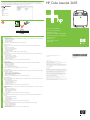HP Color LaserJet 2605 Printer series Ghid de inițiere rapidă
- Tip
- Ghid de inițiere rapidă

© 2006 Hewlett-Packard Development Company, L.P.
www.hp.com
MAC USB
www.hp.com/support/clj2605
HP Color LaserJet 2605
Getting Started Guide
Vodič za početak rada
Základní píručka
Bevezetés a termék használatába
Przewodnik czynnoci wstpnych
Ghid de iniiere
Prvi koraci
Referenčná príručka
Prvi koraki
English
Additional Information
See the electronic User Guide on the CD-ROM that came with the printer for more information about the following topics.
- Detailed user instructions
- Troubleshooting information
- Important safety notice
- Regulatory information
This information is also available at www.hp.com/support/clj2605
Copyright Information
© 2006 Copyright Hewlett-Packard Development Company, L.P.
Reproduction, adaptation or translation without prior written permission is prohibited, except
as allowed under the copyright laws.
The information contained herein is subject to change without notice.
The only warranties for HP products and services are set forth in the express warranty
statements accompanying such products and services. Nothing herein should be construed as
constituting an additional warranty. HP shall not be liable for technical or editorial errors or
omissions contained herein.
Edition 1, 4/2006
FCC regulations
This equipment has been tested and found to comply with the limits for a Class B digital
device, pursuant to Part 15 of the FCC rules. These limits are designed to provide reasonable
protection against harmful interference in a residential installation. This equipment generates,
uses, and can radiate radio frequency energy. If this equipment is not installed and used in
accordance with the instructions, it might cause harmful interference to radio
communications. However, there is no guarantee that interference will not occur in a
particular installation. If this equipment does cause harmful interference to radio or television
reception, which can be determined by turning the equipment off and on, the user is
encouraged to try to correct the interference by one or more of the following measures:
•
Reorient or relocate the receiving antenna.
•
Increase separation between equipment and receiver.
•
Connect equipment to an outlet on a circuit different from that to which the receiver is
located.
•
Consult your dealer or an experienced radio/TV technician.
Any changes or modifications to the printer that are not expressly approved by HP could void
the user’s authority to operate this equipment. Use of a shielded interface cable is required to
comply with the Class B limits of Part 15 of FCC rules.
• Finished
•
Instalacija završena
•
Dokončeno
•
Kész
•
Gotowe
•
Gata
• Instalacija je završena
•
Koniec
•
Namestitev je končana
Hrvatski
Dodatne informacije
Više informacija o sljedećim temama pogledajte u elektroničkom Vodiču za korisnika na CD-ROMu koji je došao
s pisačem.
- Detaljne upute za korisnika
- Informacije za rješavanje problema
- Važne sigurnosne informacije
- Regulativne informacije
Ove su informacije dostupne i na adresi www.hp.com/support/clj2605
Čeština
Další informace
Další informace týkající se následujících témat naleznete v elektronické uživatelské píručce na disku CD-ROM, který je
dodáván s tiskárnou.
- Podrobné informace pro uživatele
- Informace o odstraování problém
- Dležitá bezpečnostní upozornní
- Informace o pedpisech
Tyto informace jsou rovnž k dispozici na adrese www.hp.com/support/clj2605
Magyar
További tudnivalók
A nyomtatóhoz mellékelt CD-ROM-on lév elektronikus felhasználói kézikönyvben további információ található a
következ témakörökben.
- Részletes kezelési utasítások
- Hibaelhárítási információk
- Fontos biztonsági közlemény
- Az elírásokra vonatkozó információk
Ezek az információk a www.hp.com/support/clj2605 címen is elérhetk
Polski
Informacje dodatkowe
Wicej informacji na nastpujce tematy zawiera Instrukcja obsługi w wersji elektronicznej dostpna na dysku CD-ROM
dostarczanym z drukark.
- Szczegółowe instrukcje dla uytkownika
- Informacje dotyczce rozwizywania problemów
- Wane informacje dotyczce bezpieczestwa
- Informacje dotyczce przepisów
Te informacje s równie dostpne pod adresem www.hp.com/support/clj2605
Român
Informaii suplimentare
Pentru informaii suplimentare despre urmtoarele subiecte, consultai ghidul electronic al utilizatorului, de pe CD-ul livrat
împreun cu imprimanta.
- Instruciuni detaliate pentru utilizator
- Informaii despre depanare
- Not important despre siguran
- Informaii despre norme
Aceste informaii sunt disponibile şi la adresa www.hp.com/support/clj2605
Srpski
Dodatne informacije
Pogledajte elektronsko Uputstvo za upotrebu sa CD ROM-a koji ste dobili sa štampačem za više informacija o sledećim
temama.
- Detaljna uputstva za korisnike
- Informacije za rešavanje problema
- Važna bezbednosna upozorenja
- Pravne odredbe
Sve ove informacije možete pronaći na stranici www.hp.com/support/clj2605
Slovensky
alšie informácie
Viac informácií o nasledujúcich témach nájdete v elektronickej používateskej príručke na disku CD-ROM priloženom
k tlačiarni.
- podrobné používateské inštrukcie
- riešenie problémov
- dôležité bezpečnostné upozornenia
- regulačné informácie
Tieto informácie sú tiež k dispozícii na adrese www.hp.com/support/clj2605
Slovenščina
Dodatne informacije
V elektronskem uporabniškem priročniku na CD-ROM-u,ki ste ga dobili s tiskalnikom, najdete naslednje:
- Podrobna uporabniška navodila
- Informacije za odpravljanje težav
- Pomembno varnostno obvestilo
- Upravne informacije
Te informacije lahko preberete tudi na naslovu www.hp.com/support/clj2605
*Q7821-90905*
*Q7821-90905*
Q7821-90905
• Use Print Center to add USB printer
•
Uz pomoć Print Center-a instalirajte USB pisač
•
Použití modulu Print Center k pidání tiskárny USB
•
A Nyomtatóközpontot segítségével vegyen fel USB nyomtatót
•
Za pomoc Centrum drukowania dodaj drukark obsługujc interfejs USB
•
Utilizai Print Center pentru adugarea imprimantei USB
• Koristite Print Center da biste dodali USB štampač
•
Pomocou aplikácie Print Center
(Tlačové centrum) pridajte USB tlačiare
•
Dodajte tiskalnik USB s programsko opremo Print Center

407 mm
(16.0 in.)
373 mm
(14.6 in.)
660 mm
(26.8 in.)
360.7 mm
(14.2 in.)
1
1 2 3 4
1 2 3 4
2
1
18.5 Kg.
41 lbs
WIN USBWIN USB
MAC USB
2
2
MAC USB
1
3
•
Remove cartridges
•
Uklonite spremnike s tintom
•
Vyjmte kazety
•
Vegye ki a kazettákat
•
Wyjmij kasety
•
Scoatei cartuşele
•
Izvucite kertridže
•
Vyberte kazety
•
Odstranite kartuši
•
Replace cartridges
•
Vratite spremnike s tintom na mjesto
•
Nainstalujte kazety
•
Tegye vissza a kazett
ákat
•
Wymie
kasety
•
Î
nlocui
i
cartu
ş
ele
•
Ponovo postavite
kertridže
•
Nainštalujte kazety
•
Znova namestite kartuši
•
Remove orange shipping tape
•
Uklonite narančastu
z
aštitn
u
vrpcu
•
Odstrate oranžovou pepravní pásku
•
Távolítsa el a szállításhoz
használt narancssárga szalagot
•
Zdejmij pomaraczow tam
transportow
•
Scoatei banda portocalie de ambalare
•
Skinite narandžastu zaštitnu traku
•
Odstráte oranžové prepravné
pásky
•
Odstranite oranžni trak za prevoz
•
Pull tab to remove strip
•
Za uklanjanje vrpce
povucite jezičac
•
Zatažením za poutko odstrate
pásku
•
A fülnél húzva távolítsa el a szalagot
•
Aby zdjć pasek, pocignij kocówk
•
Tragei de
aripioar pentru a scoate banda
•
Povucite karticu da
biste skinuli traku
•
Potiahnutím za úchytku vytiahnite
pásku
•
Povlecite jeziček, da odstranite trak
•
Connect power and power on
•
Spojite napajanje i uključite ureðaj
•
Pipojte zdroj napájení a zapnte zaízení
•
Csatlakoztassa a tápkábelt, és kapcsolja be a készüléket
•
Podłcz zasilanie i włcz urzdzenie
•
Conectai cablul de alimentare şi
pornii alimentarea
•
Povežite štampač na električnu mrežu i uključite ga
•
Zariadenie pripojte k elektrickej sieti a zapnite ho
•
Priključite
napajanje in vklopite
•
Set default language, region, and paper size
•
Postavite zadani jezik, regiju i veličinu papira
•
Nastavte výchozí jazyk, oblast a velikost papíru
•
Állítsa be az alapértelmezett nyelvet, országot/térséget és papírméretet
•
Ustaw domylny jzyk, kraj/region i format papieru
•
Setai limba,
ara/regiunea şi dimensiunea hârtiei implicite
•
Podesite podrazumevani jezik, zemlju/region i dimenzije papira
•
Zadajte predvolený jazyk,
krajinu/región a vekos papiera
•
Nastavite privzeti jezik, območje in velikost papirja
•
Choose step 9 or step 10 to finish
•
Prijeđite na korak 9 ili 10 za završetak instalacije
•
Pro ukončení postupu vyberte krok 9 nebo 10
•
Válasszon, hogy a 9. vagy a 10. lépés szerint fejezi be az eljárást
•
Przejd do kroku 9 lub 10, aby zakoczyć
•
Pentru a termina, alegei pasul 9 sau pasul 10
•
Izaberite korak 9 ili korak 10 za završetak procesa
•
Inštaláciu dokončite krokom 9 alebo 10
•
Postopek končate tako, da izberete 9. ali 10. korak
•
Do NOT connect USB until software prompt
•
NE spajajte USB dok se to od vas ne zatraži
•
NEPIPOJUJTE k portu USB, dokud k tomu nebudete aplikací vyzváni
•
Amíg a szoftver fel nem szólítja rá, ne
csatlakoztassa az USB-kábelt
•
NIE podłczaj kabla USB do momentu wywietlenia monitu oprogramowania
•
NU conectai cablul USB pân nu vi se solicit de ctre software
•
NEMOJTE da povezujete USB dok softver to ne
zatraži
•
Bez výzvy softvéru NEPRIPÁJAJTE kábel USB
•
Naprave USB NE priključujte, dokler vas programska
oprema ne pozove
•
Install software, follow instructions on screen
•
Instalirajte softver, pratite upute na zaslonu
•
Instalujte software, postupujte podle pokyn na obrazovce
•
Telepítse a szoftvert a képernyn megjelen útmutatás szerint
•
Zainstaluj oprogramowanie i wykonaj instrukcje wywietlane na ekranie
•
Instalai software-ul, urmai instruciunile de pe ecran
•
Instalirajte softver, pratite uputstva na ekranu
•
Nainštalujte softvér, riate sa pokynmi na obrazovke
•
Namestite programsko opremo. Sledite navodilom na zaslonu.
1342
56
7
8
9
10
Macintosh
•
Install in a well-ventilated, dust-free area
•
Postavite na dobro prozračeni prostor gdje nema prašine
•
Zaízení instalujte v dobe vtrané bezprašné oblasti
•
A nyomtatót jól szellz, pormentes helyen üzemeltesse
•
Drukark naley instalować w pomieszczeniach o dobrej wentylacji i wolnych
od kurzu
•
Instalai imprimanta într-o zon bine ventilat, fr praf
•
Štampač držite u dobro provetrenoj prostoriji bez prašine
•
Tlačiare umiestnite v dobre vetranej a bezprašnej oblasti
•
Namestite v dobro prezračenem okolju, kjer ni prahu
•
Install accessories
•
Instalirajte dodatnu opremu
•
Instalace píslušenství
•
Telepítse a tartozékokat
•
Zainstaluj akcesoria
•
Instalai accesoriile
•
Instalirajte dodatke
•
Nainštalujte príslušenstvo
•
Namestite dodatno opremo
•
Remove paper tray lock
•
Uklonite blokadu ladice za papir
•
Odstranní zámku zásobníku papíru
•
Távolítsa el a papírtálca-zárat
•
Zdejmij blokad podajnika papieru
•
Scoatei dispozitivul de blocare a tvii pentru hârtie
•
Uklonite blok spremišta za papir
•
Vyberte poistku zásobníka papiera
•
Odstranite zaklep pladnja za papir
•
Load paper into tray
•
Umetnite papir u ladicu
•
Založení papíru do zásobníku
•
Tegyen papírt a tálcába
•
Załaduj papier do podajnika
•
Încrcai hârtie în tav
•
Stavite papir u spremište
•
Vložte papier do zásobníka
•
Vstavite papir v pladenj
•
Connect USB cable to printer and computer
•
Spojite USB kabel na pisač i računalo
•
Pipojení kabelu USB k tiskárn a počítači
•
Csatlakoztassa az USB-kábelt a nyomtatóhoz és a számítógéphez
•
Podłcz kabel USB do drukarki i komputera
•
Conectai cablul
USB la imprimant şi la computer
•
Povežite USB kabl na štampač i računar
•
Pripojte kábel USB k tlačiarni a počítaču
•
Priključite
kabel USB na tiskalnik in računalnik
•
Install software and reboot computer
•
Instalirajte pogonski program i ponovno pokrenite računalo
•
Instalace softwaru a restartování počítače
•
Telepítse a szoftvert és indítsa újra a számítógépet
•
Zainstaluj oprogramowanie i uruchom ponownie komputer
•
Instalai software-ul şi repornii
computerul
• Instalirajte softver i ponovo pokrenite
sistem računara
•
Nainštalujte softvér a reštartujte počítač
•
Namestite programsko opremo in
znova zaženite računalnik
-
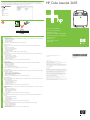 1
1
-
 2
2
HP Color LaserJet 2605 Printer series Ghid de inițiere rapidă
- Tip
- Ghid de inițiere rapidă
în alte limbi
Lucrări înrudite
-
HP Color LaserJet 2605 Printer series Ghid de inițiere rapidă
-
HP COLOR LASERJET 1600 PRINTER Ghid de inițiere rapidă
-
HP Color LaserJet 4650 Printer series Ghid de inițiere rapidă
-
HP Color LaserJet CP2025 Printer series Manualul proprietarului
-
HP Color LaserJet CM4730 Multifunction Printer series Ghid de inițiere rapidă
-
HP LaserJet M4345 Multifunction Printer series Ghid de inițiere rapidă
-
HP LaserJet M4345 Multifunction Printer series Ghid de inițiere rapidă
-
HP COLOR LASERJET 2600N PRINTER Ghid de inițiere rapidă
-
HP LaserJet M3035 Multifunction Printer series Ghid de inițiere rapidă
-
HP Color LaserJet CP3505 Printer series Ghid de inițiere rapidă